Redis系统学习之Linux安装
Linux下安装
首先先要安装一个Linux的虚拟机,如果有云服务器优先用云服务器,没有的话可以本地安装一个虚拟机,因为主要写Redis,就不写虚拟机安装了,可以百度一下,我电脑承受了它这个年纪不该承受的压力[哭]
推荐网址:https://blog.csdn.net/weixin_41668084/article/details/111087154
下载安装包
- 打开Redis官网,为何和视屏中一样,我下载5.0.X版本的,因为小版本的改动不是很大,大版本的变化容易导致一些问题
- 网址:https://redis.io/
- 找到下载
- 新版本太高了,下载和他差不多的版本
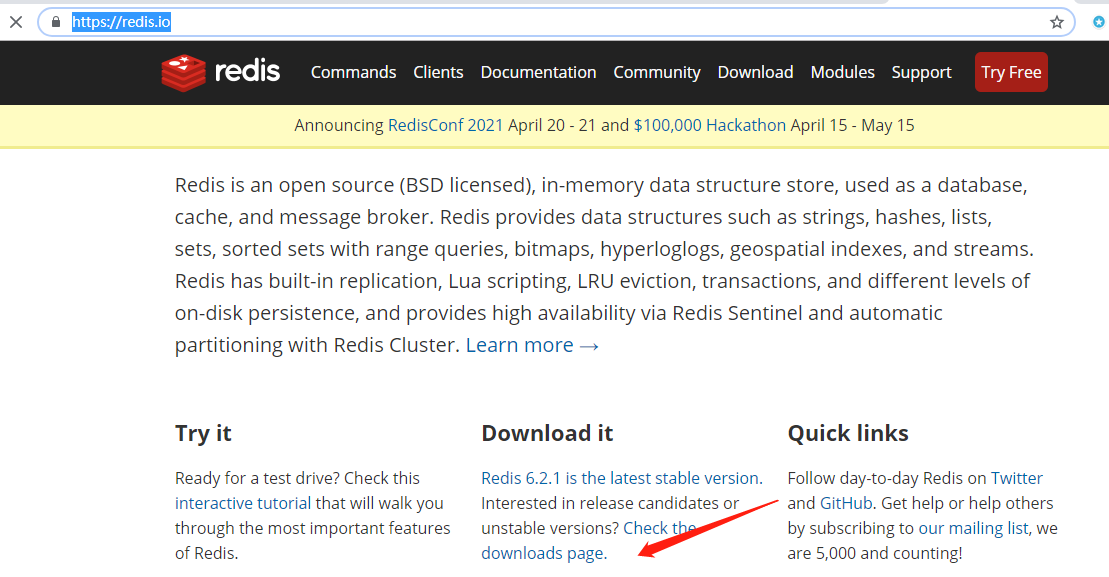
- 一直往下滑,找到Other(5.0)

- 看到5.0.12和他的5.0.8差不多,点击download 5.0.12,下载,下载完成后得到压缩包

上传到Linux服务器
- 连接Linux
- 我使用的工具是:MobaXterm_Personal_12.4.exe
- 这个东西贼好用,而且字体是彩色的,挺漂亮
- 双击启动

- 点击Session->SSH
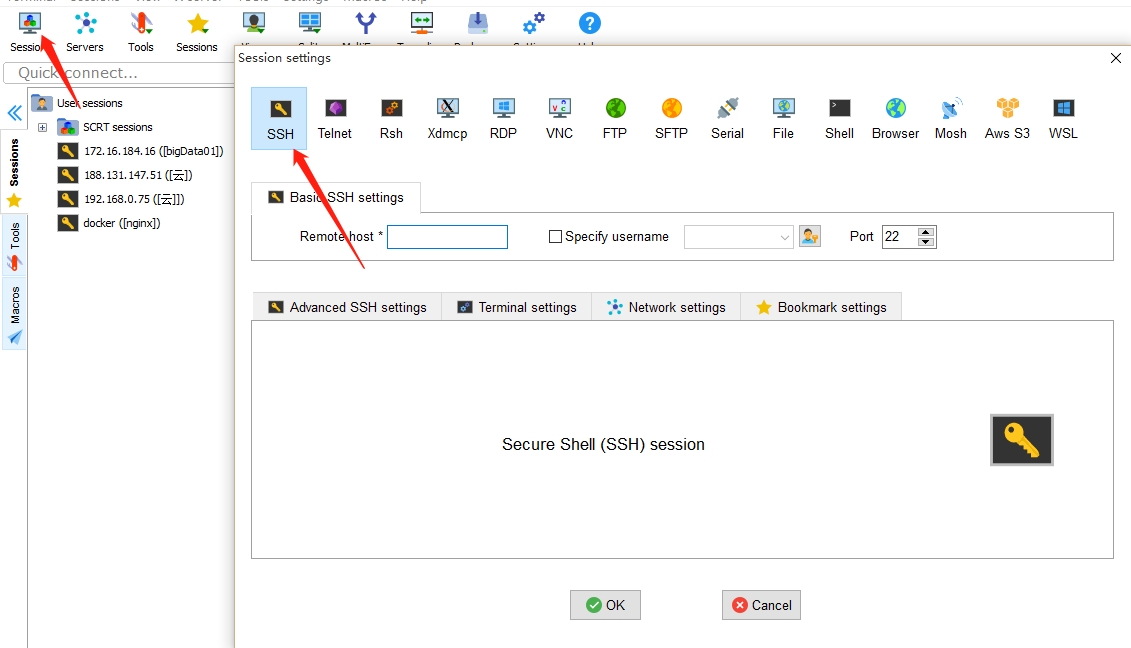
- 查看Linux的IP,命令: ip addr
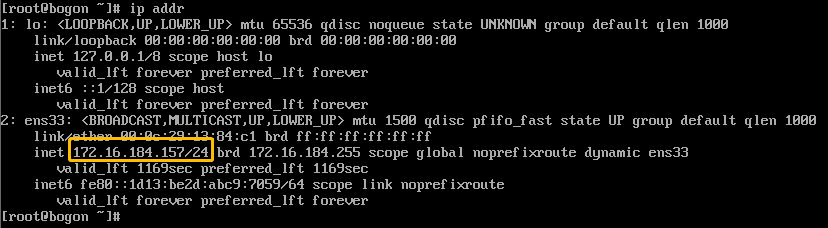
- 勾选后点击头像,新建用户名密码

- 点击New->输入用户名密码和标签名->点击OK
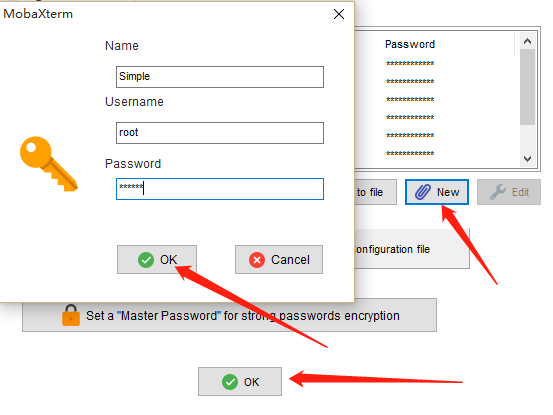
- 在下拉框中选中

- 最后点击下方的OK即可连接
- 右侧会出现一个标签页代表链接成功
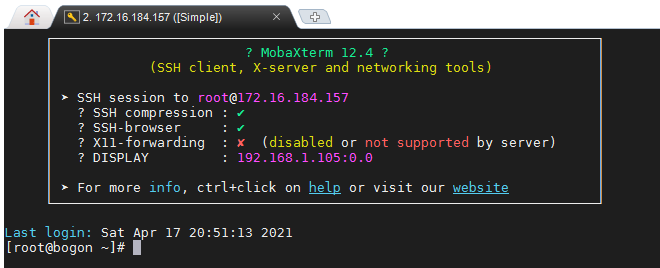
- 在左侧可以做一些文件上传下载等操作,集命令和FTP于一体,比较好用

- 接下来上传文件
- 在home下创建software文件夹
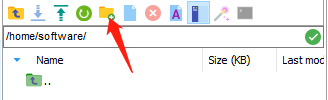
- 进入进去上传文件
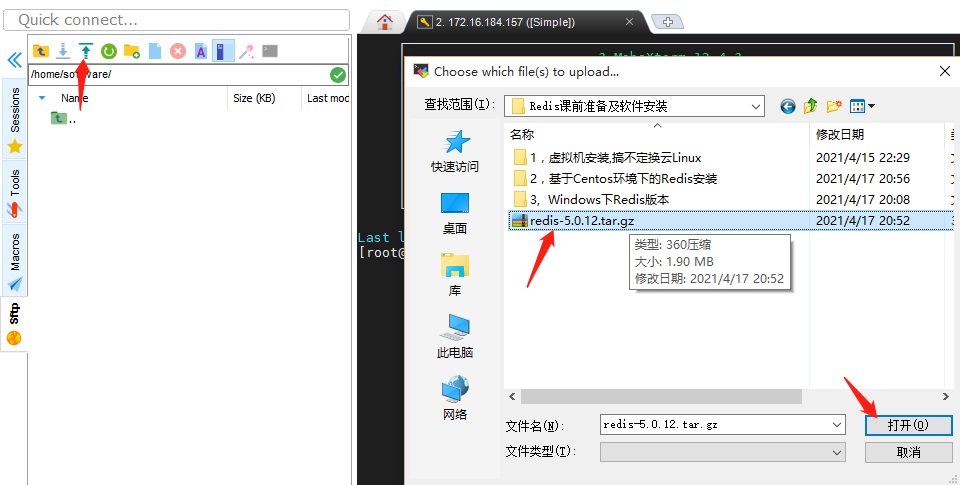
- 点击打开即可
- 上传成功
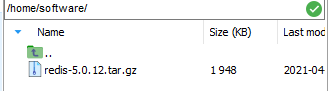
- 可以从命令看一下

- 也可以看到,没有问题,上传文件成功
安装Redis
- 移动到opt下,一般软件都是安装在opt下的

- 解压压缩包
- tar -zxvf redis-5.0.12.tar.gz

- 进入解压后的文件夹,可以看到配置文件,但是没有服务,因为他是源码,需要编译安装
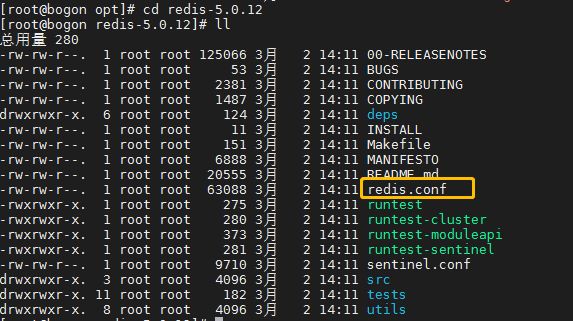
- 安装gcc-c++环境
- yum install gcc-c++
- 会有一些输入,直接输入y然后敲击回车就可以
- 编译并安装
- make && make install
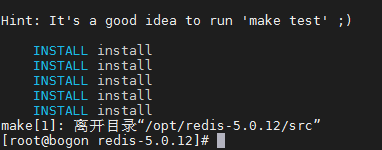
- 看到这个界面,代表编译完成并安装完成
- 默认安装到 /usr/local/bin下面
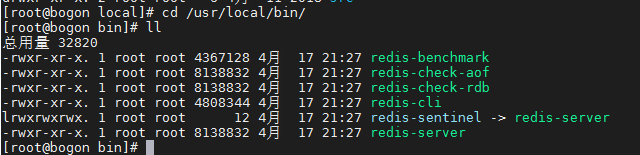
- 将配置文件 redis.conf拷贝过来
- 新建一个配置文件夹


- 之后就使用这个配置文件,如果有哪里改错了,找不到了,可以从之前的opt/redis...中再次拷贝
修改配置文件
- redis默认不是后台启动的,修改为后台启动
- vi redis.conf 编辑刚才在/usr/local/bin/redisConfig下的文件
- 找到daemonize no 改为yes

- 保存退出
启动Redis
- ./redis-server redisConfig/redis.conf

- 启动成功,通过指定的配置文件启动服务
连接Redis
- ./redis-cli -p 6379

- 连接成功
测试连接
- 输入测试 ping,返回pong 代表成功
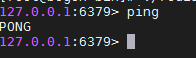
- 尝试简单的设值取值
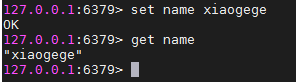
- 没有问题,测试成功
查看redis服务进程
- ps -aux|grep redis

关闭服务
- 连接redis后执行shutdown,再次查看服务进程,看到已经关闭

作者:彼岸舞
时间:2021\05\05
内容关于:Redis
本文属于作者原创,未经允许,禁止转发






【推荐】国内首个AI IDE,深度理解中文开发场景,立即下载体验Trae
【推荐】编程新体验,更懂你的AI,立即体验豆包MarsCode编程助手
【推荐】抖音旗下AI助手豆包,你的智能百科全书,全免费不限次数
【推荐】轻量又高性能的 SSH 工具 IShell:AI 加持,快人一步
· Linux系列:如何用heaptrack跟踪.NET程序的非托管内存泄露
· 开发者必知的日志记录最佳实践
· SQL Server 2025 AI相关能力初探
· Linux系列:如何用 C#调用 C方法造成内存泄露
· AI与.NET技术实操系列(二):开始使用ML.NET
· 【自荐】一款简洁、开源的在线白板工具 Drawnix
· 没有Manus邀请码?试试免邀请码的MGX或者开源的OpenManus吧
· 无需6万激活码!GitHub神秘组织3小时极速复刻Manus,手把手教你使用OpenManus搭建本
· C#/.NET/.NET Core优秀项目和框架2025年2月简报
· DeepSeek在M芯片Mac上本地化部署